win10共享了文件夹,但是其他电脑不能访问 Win10共享文件无权限
更新时间:2024-05-26 10:28:03作者:hnzkhbsb
Win10系统提供了方便的共享文件夹功能,使得用户可以方便地在不同设备之间共享文件,有时候我们可能会遇到一个问题,就是尽管我们已经成功共享了文件夹,但其他电脑却无法访问,提示无权限的问题。这种情况让我们感到困扰,因为我们本来期望通过共享文件夹来更便捷地进行工作和交流。究竟是什么原因导致了这个问题的发生呢?接下来我们将一起来探讨一下可能的原因以及解决方法。
操作方法:
1.点击打开属性选项
右键点击要共享的文件夹,点击右键菜单上的属性选项。
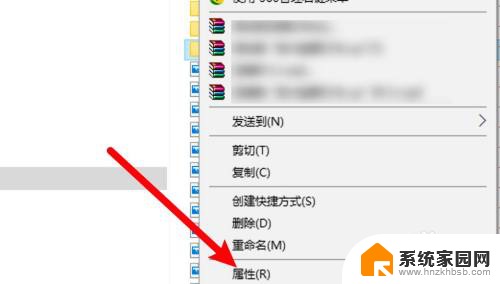
2.点击共享选项
打开窗口,点击共享选项。
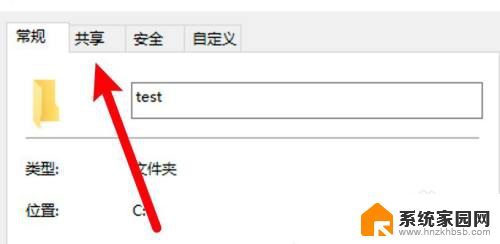
3.点击高级共享
打开页面,点击高级共享。
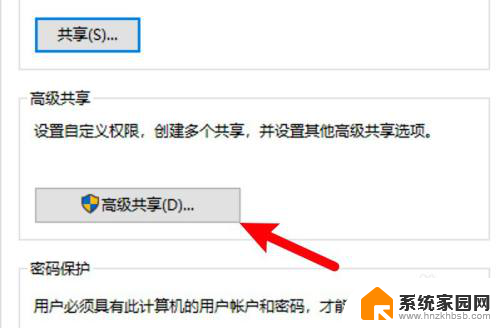
4.选中共享选项
进入页面,选中共享此文件夹选项。
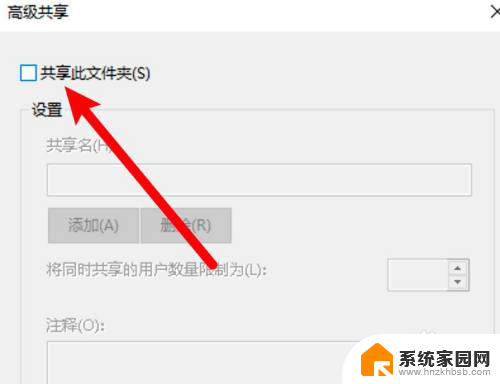
5.点击权限按钮
点击页面下方的权限按钮。
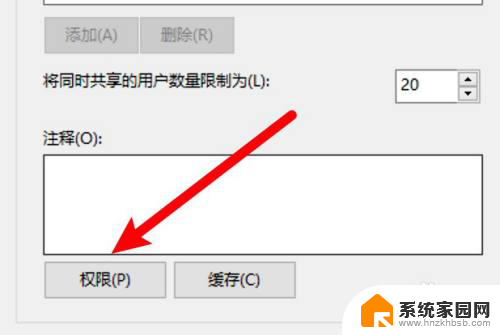
6.添加Everyone组
进入页面,添加Everyone的组。其他电脑即有权限打开了。
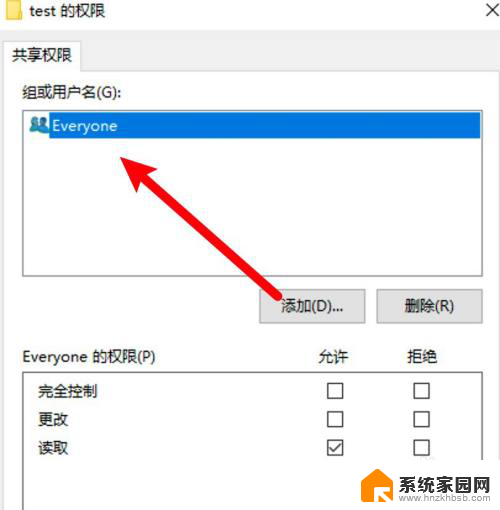
以上就是win10共享了文件夹,但是其他电脑不能访问的全部内容,有需要的用户可以按照以上步骤操作,希望对大家有所帮助。
win10共享了文件夹,但是其他电脑不能访问 Win10共享文件无权限相关教程
- win10可以共享文件夹吗 win10系统怎样设置文件夹共享权限
- win10主机在局域网不能共享找不到设备 Win10局域网共享设置无法访问其他共享电脑
- win10企业版 你不能访问此共享文件夹 win10打开共享文件夹失败怎么解决
- win10磁盘访问权限怎么打开 Win10共享硬盘无法访问权限怎么办
- win10连接电脑多了就无法使用局域网了 Win10系统无法访问局域网共享文件夹解决方法
- uos共享windows文件 UOS怎样实现文件夹共享功能
- 共享文件夹怎么设置win7 win7共享文件夹密码保护设置
- 手机查看电脑上的文件 手机如何访问电脑共享文件
- win10局域网打不开另一台设备 Win10系统无法访问局域网共享文件夹怎么办
- 金山共享文档怎么建立 金山文档共享文件夹创建步骤
- 迈入计算加速新时代 第二代AMD Versal Premium系列上新,助力您的计算体验提速
- 如何查看电脑显卡型号及性能信息的方法,详细教程揭秘
- 微软“Microsoft自动填充Chrome扩展”插件12月14日停用,用户需寻找替代方案
- CPU厂商的新一轮较量来了!AMD、英特尔谁将称雄?
- 微软发布Windows 11 2024更新,新型Copilot AI PC功能亮相,助力用户提升工作效率
- CPU选购全攻略:世代差异、核心架构、线程数、超频技巧一网打尽!
微软资讯推荐
- 1 如何查看电脑显卡型号及性能信息的方法,详细教程揭秘
- 2 CPU厂商的新一轮较量来了!AMD、英特尔谁将称雄?
- 3 英伟达发布NVIDIA app正式版 带来统一GPU设置软件,让你轻松管理显卡设置
- 4 详细指南:如何在Windows系统中进行激活– 一步步教你激活Windows系统
- 5 国产显卡摩尔线程筹备上市,国产显卡即将登陆市场
- 6 详细步骤教你如何在Win7系统中进行重装,轻松搞定系统重装
- 7 微软停服后,Linux对俄罗斯“动手”,国产系统关键一战即将开启
- 8 英伟达RTX50系列显卡提前发布,游戏体验将迎来重大提升
- 9 微软网页版和Win11新版Outlook可固定收藏夹功能本月开测
- 10 双11国补优惠力度大,AMD锐龙HX旗舰游戏本5800元起
win10系统推荐
系统教程推荐
- 1 windows defender删除文件恢复 被Windows Defender删除的文件怎么找回
- 2 连接电脑的蓝牙耳机吗 win10电脑连接蓝牙耳机设置
- 3 笔记本电脑屏幕锁可以解开吗 电脑锁屏的快捷键是什么
- 4 ie9如何设置兼容模式 IE9兼容性视图的使用方法
- 5 win11磁盘格式化失败 硬盘无法格式化怎么修复
- 6 word文档打开乱码怎么解决 word文档打开显示乱码怎么办
- 7 惠普m1136打印机驱动无法安装 hp m1136打印机无法安装win10驱动解决方法
- 8 笔记本怎么连网线上网win10 笔记本电脑有线网连接教程
- 9 微信怎么语音没有声音 微信语音播放无声音怎么恢复
- 10 windows查看激活时间 win10系统激活时间怎么看